win11温度高发热严重怎么办 win11电脑温度高太烫了解决方法
更新时间:2022-01-09 10:50:00作者:xinxin
每次用户在运行win11专业版系统的过程中,电脑中的硬件都会产生一定的热量,当温度过高时电脑中风扇就会启动进行散热,可是有用户的win11系统在运行时却遇到了温度高太烫了的情况,对此win11温度高发热严重怎么办呢?今天小编就来教大家win11电脑温度高太烫了解决方法。
具体方法:
如果是台式机,可以考虑为当前windows11电脑 CPU 增加更换新的散热器。一些老旧的散热效果可能没那么好,所以可以考虑更换新的散热器。而笔记本一般也可以找找看有没有相关的配件可以选择。

如果不想更换散热风扇,那么可以手动拆下自己电脑上的散热风扇或者相关散热配件进行清理。同时注意 CPU 和散热器上需要使用硅脂进行连接,这样导热效果会更好。

如果动手能力并不强,可以为电脑增加一个散热器,这种一般是USB外置的散热工具。一般适用于笔记本,不适合台式机。

还有一种方式可以很好的减少电脑运行导致的散热,那就是不要运行电脑承受不起的程序或游戏,这样可以有效减少电脑的运行负担。可以在 Windows 任务管理器中找到相关占用内存比较高的进程查看那些占用内存比较多的程序并结束掉即可。
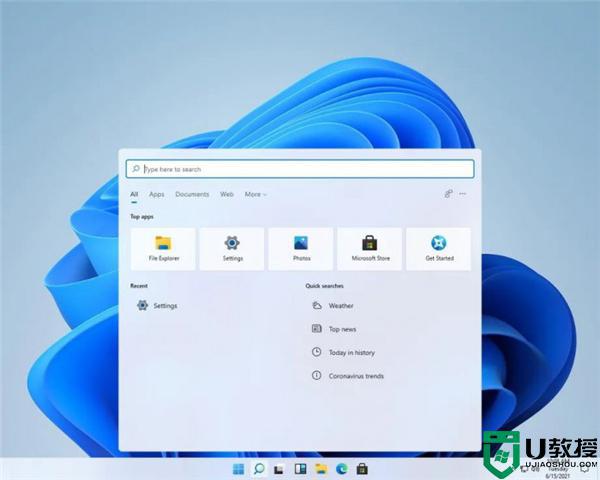
以上就是关于win11电脑温度高太烫了解决方法了,有出现这种现象的小伙伴不妨根据小编的方法来解决吧,希望能够对大家有所帮助。
win11温度高发热严重怎么办 win11电脑温度高太烫了解决方法相关教程
- win11发热温度高怎么办 win11发热温度过高解决方法
- Win11系统CPU温度过高为什么 win11CPU温度总是过高如何降温
- win11装后电脑太烫了怎么办 升级win11电脑发热的解决教程
- Win11下载速度太慢如何解决?Win11提高下载速度的方法
- win11发热异常怎么办 win11发热严重如何解决
- win11任务栏高度怎么调 win11系统任务栏高度的调整方法
- Win11怎么提高开机速度?Win11提高开机速度设置方法
- win11加速球太高怎么办 win11加速球太高如何解决
- win11内存占用高怎么解决 win11内存占用太高解决方法
- win11鲁大师不显示显卡温度怎么回事 win11鲁大师温度显示不见如何处理
- Windows 11系统还原点怎么创建
- win11系统提示管理员已阻止你运行此应用怎么解决关闭
- win11internet选项在哪里打开
- win11右下角网络不弹出面板
- win11快捷方式箭头怎么去除
- win11iso文件下好了怎么用
热门推荐
win11系统教程推荐
- 1 windows11 中文怎么设置 win11语言设置中文的方法
- 2 怎么删除win11系统的所有无用文件 Win11删除多余系统文件的方法
- 3 windows11 任务栏设置全透明方法 win11任务栏全透明如何设置
- 4 Win11系统搜索不到蓝牙耳机设备怎么回事 window11搜索不到蓝牙耳机如何解决
- 5 win11如何解决任务管理器打不开 win11任务管理器打不开解决教程
- 6 win11序列号激活码2022年最新永久 免费没过期的win11激活码大全
- 7 win11eng键盘不好用怎么删除 详解删除win11eng键盘的方法
- 8 Win11时间图标不见的两种恢复方法
- 9 win11安装不上Autocad软件怎么回事 win11安装不上Autocad软件的处理方法
- 10 万能的Win11专业版激活码大全 Win11专业版激活密钥神key

